Pannello Misurazione
Misurazioni veloci
E' possibile eseguire rapide misurazioni in 3D cliccando direttamente nello spazio 3D tramite l'apposito strumento di misurazione veloce.
Queste funzioni non sono disponibili in 3DF Zephyr Lite e 3DF Zephyr Free.
Punti e distanze di controllo
Una distanza di controllo può essere definita come la distanza tra due punti di controllo, la distanza tra un punto di controllo ed una fotocamera, o la distanza tra due fotocamere. Con 3DF Zephyr puoi definire distanze di controllo in maniera molto semplice oltre a poter scalare il mondo con distanze di controllo.
La funzione "Aggiungi distanza di Controllo"
Per inserire una nuova distanza di controllo, cliccare il bottone “Distanze” (1). Comparirà la finestra di “selezione dei punti di controllo” (2). Da questa finestra, seleziona i due punti di controlli desiderati dal menù a tendina di selezione Punto di controllo #1 e dal menu a tendina di selezione Punto di controllo #2. Una volta cliccato “OK”, la distanza sarà disegnata come una linea verde (3) e renderizzata a video (in questo caso, 18.1796).
I punti di controllo utilizzati e la distanza appariranno inoltre nella lista dei punti di controllo (4).
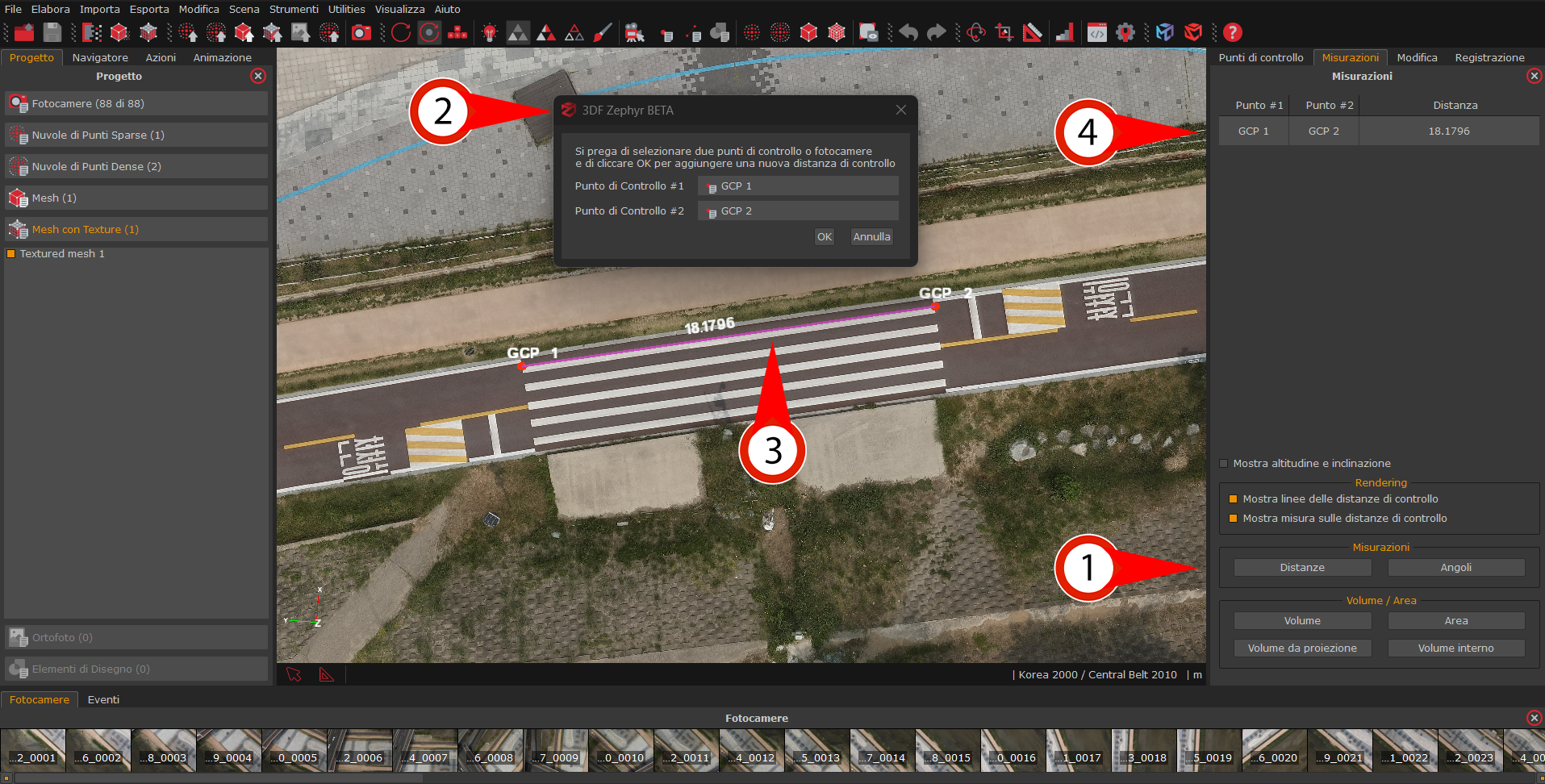
Scala modello con distanze di controllo
E’ possibile scalare il modello utilizzando le distanze di controllo; per fare ciò, basta cliccare sul bottone “Scala modello con Distanze di Controllo”: nella finestra che comparirà, impostare i valori delle distanze desiderate come vincoli. Alla fine dell'operazione verrà visualizzato il residuo della trasformazione.
Importa distanze da file di testo
E' possibile importare le distanze di controllo direttamente da file di testo: ogni riga del il file dovrà essere del tipo
"Punto di controllo #2" "Punto di controllo" 1.40353
Calcola volume mesh
E' possibile calcolare il volume di una mesh tramite l'apposito bottone. Qualora la mesh non sia completamente chiusa, i buchi verranno automaticamente chiusi e successivamente visualizzati di colore rosso e sarà possibile salvare tale mesh come un oggetto separato.
Qualora si decida di utilizzare come sorgente una nuvola di punti, sarà comunque computata una mesh intera.
Una volta selezionata la mesh di riferimento, è sufficiente premere il bottone "Calcola" per ottenere il risultato.
Misurazione volume da proiezione
Il volume calcolato con proiezione su piano permette di calcolare il volume di una mesh o di una nuvola di punti tenendo in considerazione la distanza dei punti e la posizione relativa ad un piano scelto dall'utente. I punti al di sotto del piano non vengono considerati, mentre quelli al di sopra sono proiettati sulla superficie del piano.
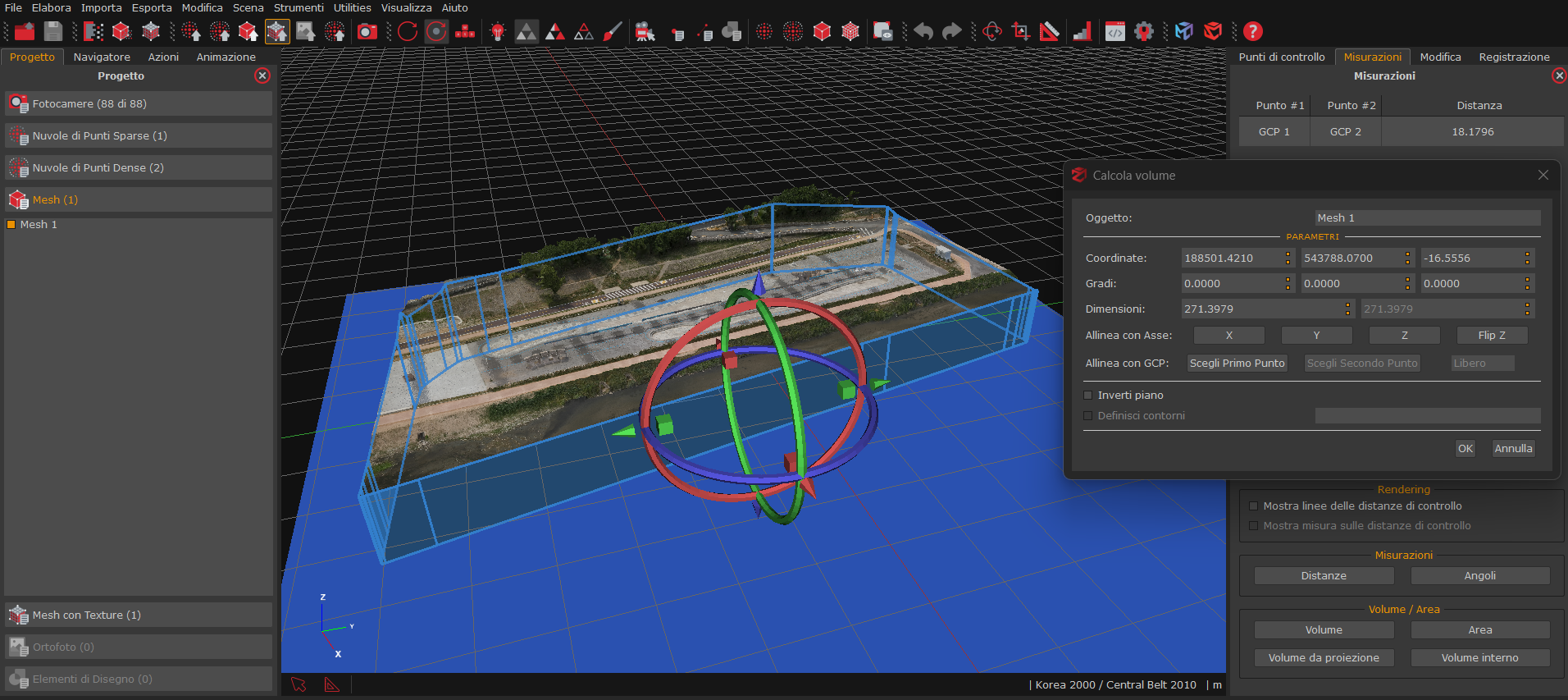
Volume con proiezione su un'area urbana: in questo caso la direzione del piano della normale è rivolta verso l'alto
Questo strumento facilita il calcolo del volume di il calcolo dei volumi di terra da riporto e da sterro di cave, e può rivelarsi utile anche per chiudere il volume con un piano "a terra", utile per campi di applicazione quali la stampa 3D
Volume interno
Questo strumento permette di calcolare il volume del modello 3D di un oggetto quando il rilievo fotografico/laser scanner è stato effettuato dall'interno dell'oggetto stesso, come ad esempio una stanza o una cisterna (ricostruita con foto prese dall'interno). Rispetto al calcolo del volume normale, questo algoritmo prevede quindi che le normali dell'oggetto siano rivolte verso l'interno. Questo comporta inoltre che oggetti d'ingombro all'interno dell'oggetto stesso saranno ignorati durante questo calcolo.
Volume tra sezioni
E' possibile calcolare il volume tra due sezioni: è sufficiente selezionare le due curve di livello di riferimento dal pannello "elementi di disegno", eseguire click destro e selezionare "calcola volume selezione".
Calcola area mesh
Analogamente alla funzione di calcolo volume, questa funzione calcola l'area di una data superficie. E' sufficiente selezionare la mesh di riferimento e premere il bottone "Calcola".
Misura angoli
Una volta definiti almeno tre punti di controllo, tramite questa funzione è possibile calcolare l'angolo dati tre punti. L'interfaccia permette di selezionare per i punti di controllo i rispettivi punti A, B e C e di calcolare l'angolo tra i vettori BA e BC. E' presente una checkbox che permette di selezionare il risultato in radianti o in gradi.